想必许多Win7/Win8.1用户都已经升级到Windows10了吧,升级安装的过程可以保留之前安装的Office等软件。可是有用户却发现,在升级到Win10后,Word/Excel/PowerPoint等常用的Office办公软件无法打开了,打开时会弹出一个带叉的错误警告窗口。
这时大家首先想到的是,会不会是Offcie的版本太低与Windows10不兼容吧?可是电脑知识学习网明明已经测试过,最老旧的Office 2003也是与Win10兼容可以正常运行的啊!
其实,Office办公软件无法打开的原因是因为Windows10的安全防御等级提高,再加上之前安装的Office软件证书到期,Win10的安全防御机制就会阻止打开Office软件了。
升级Win10系统后Office(Word/Excel/PPT)无法正常打开的解决方法如下:
一、重新安装Office办公软件;
二、在桌面或开始菜单里的Word/Excel/PowerPoint等软件快捷方式图标上点击右键,选择“属性”打开“属性”窗口。如图:
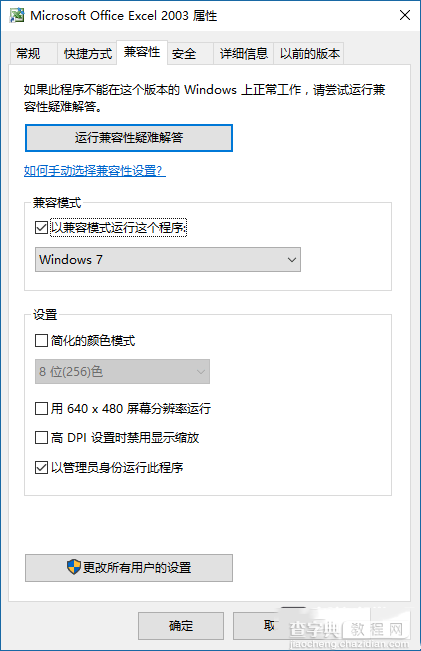
切换到“兼容性”选项卡,勾选“以兼容模式运行这个程序”,然后选择“Windows7”或“Windows8”等较早版本的操作系统。
或者是勾选下面的“以管理员身份运行此程序”也可以。
以上所述是小编给大家介绍的升级Win10系统后Office(Word/Excel/PPT)无法正常打开的两个快速解决办法 ,希望对大家有所帮助,如果大家有任何疑问请给我们留言,小编会及时回复大家的。在此也非常感谢大家对查字典教程网的支持!
【升级Win10系统后Office(Word/Excel/PPT)无法正常打开的两个快速解决办法】相关文章:
★ Win10一周年更新版天气无法显示预报怎么办 Win10系统天气应用无法显示预报的解决方法
★ WindowsXp系统提示YJT.exe-无法找到组件的故障原因及两种解决方法
★ win10桌面图标布局错乱怎么办 win10系统玩游戏后桌面图标位置错乱的原因及解决方法
★ Win10系统下打开NBA 2K15闪退怎么办?解决方法
★ Win10系统笔记本插上电源线却无法充电的原因及两种解决方法
★ win10系统开机需修复网络才能上网的原因及两种解决方法图文教程
